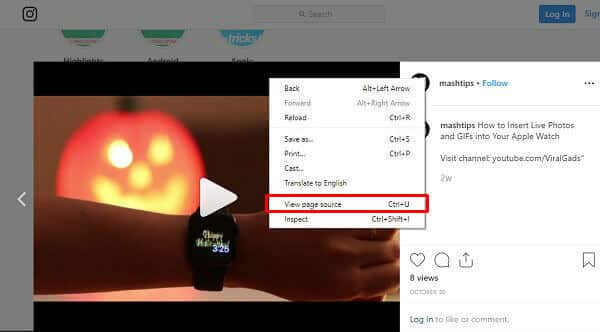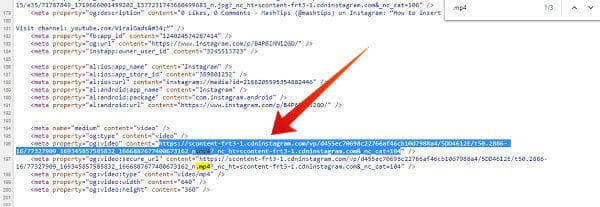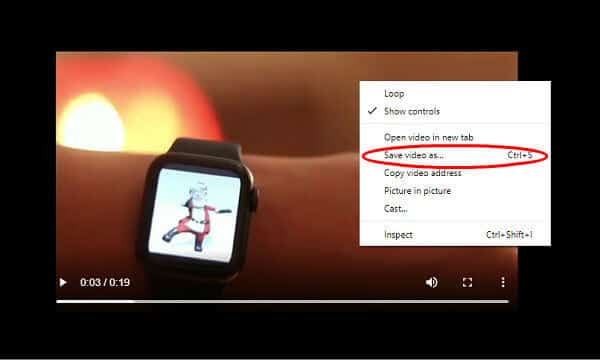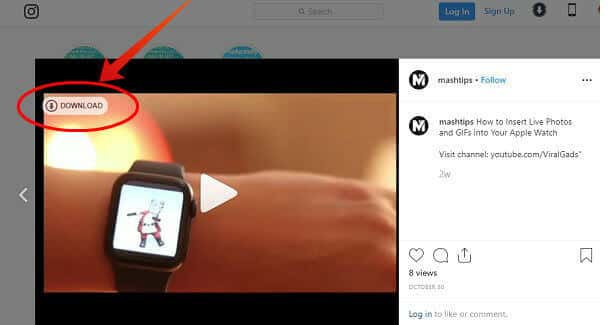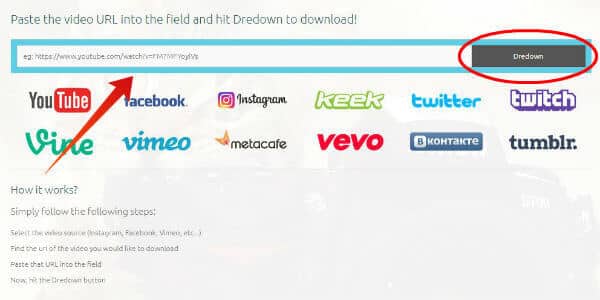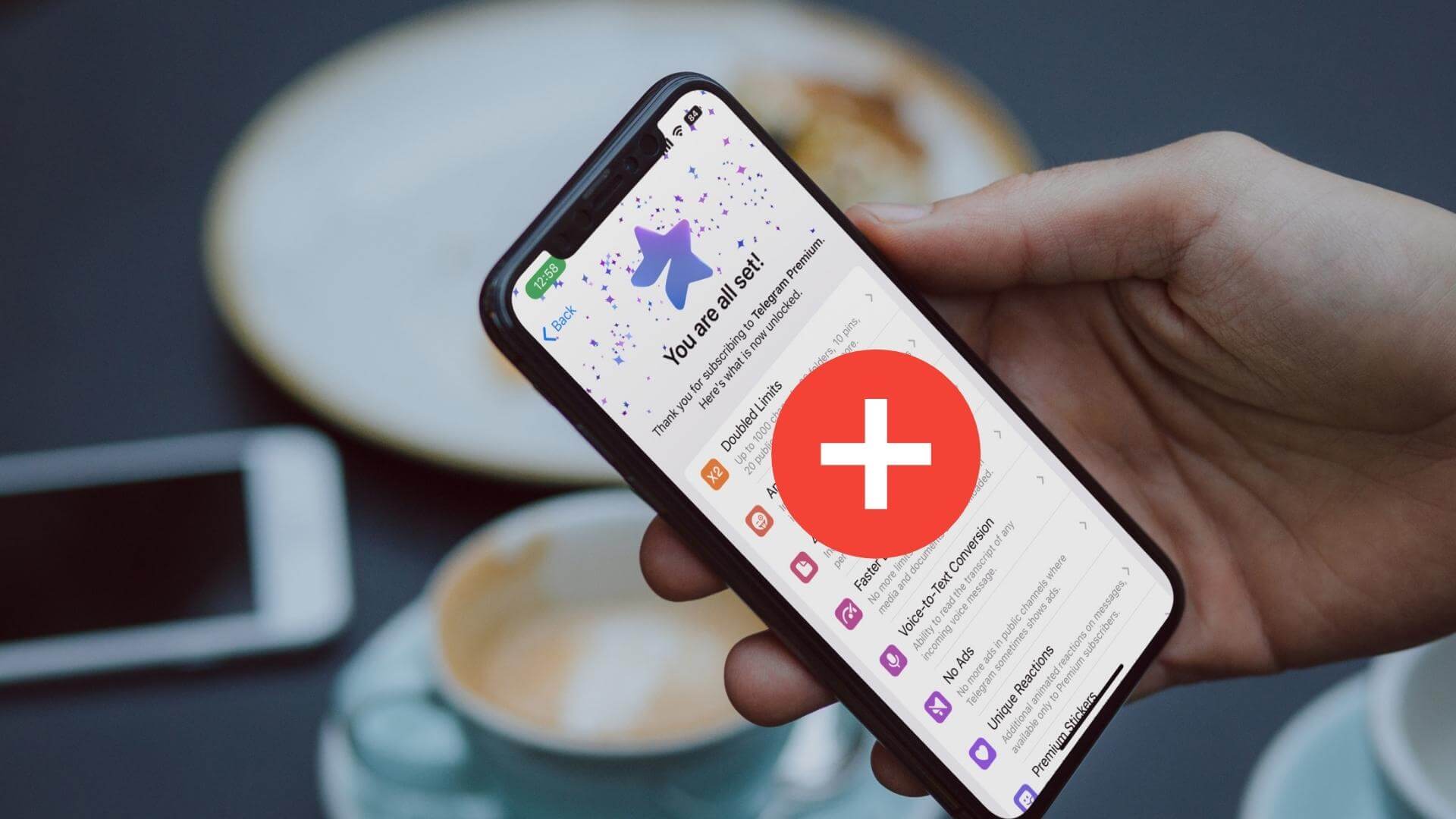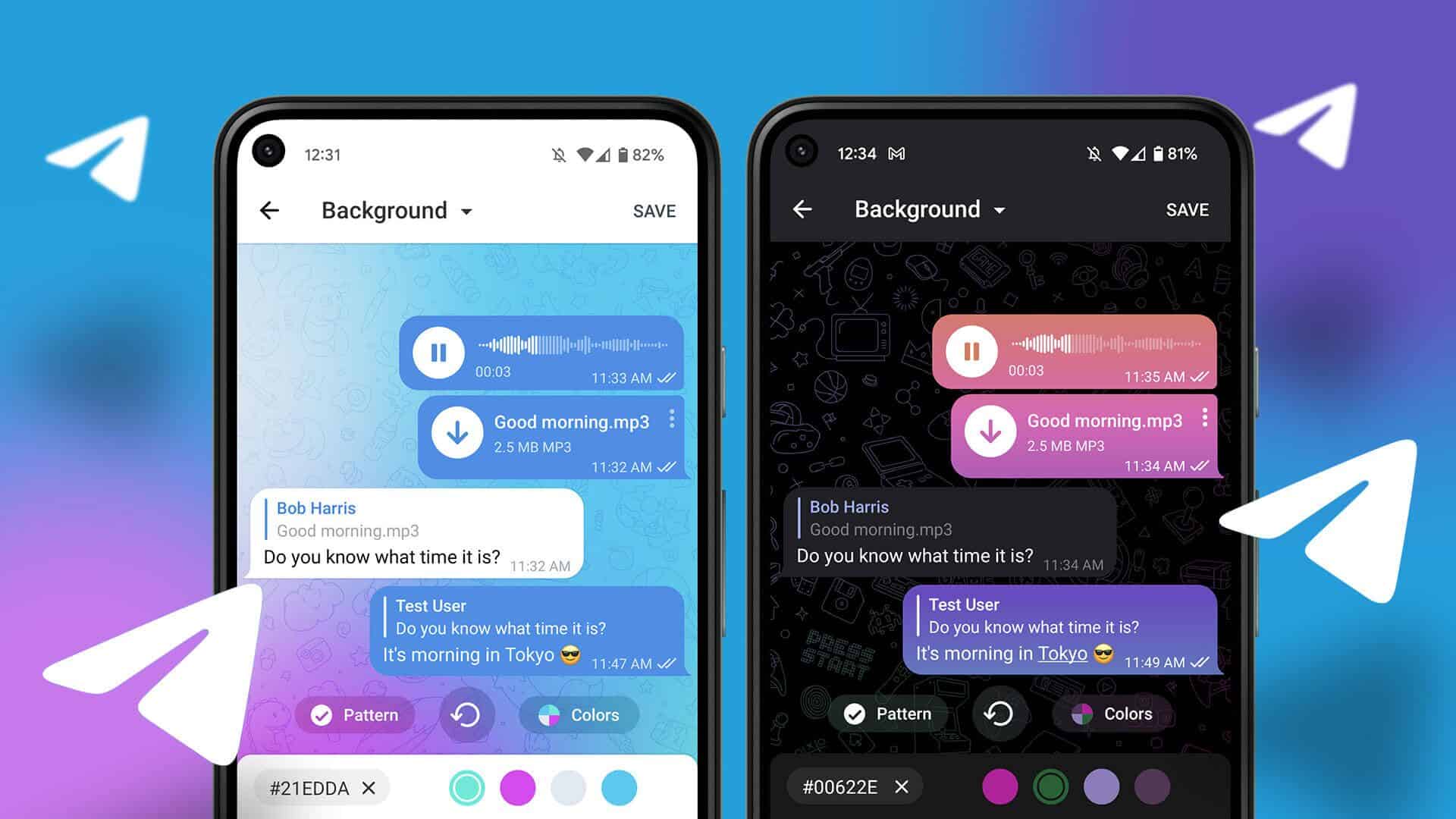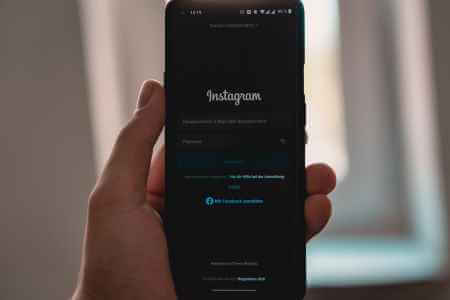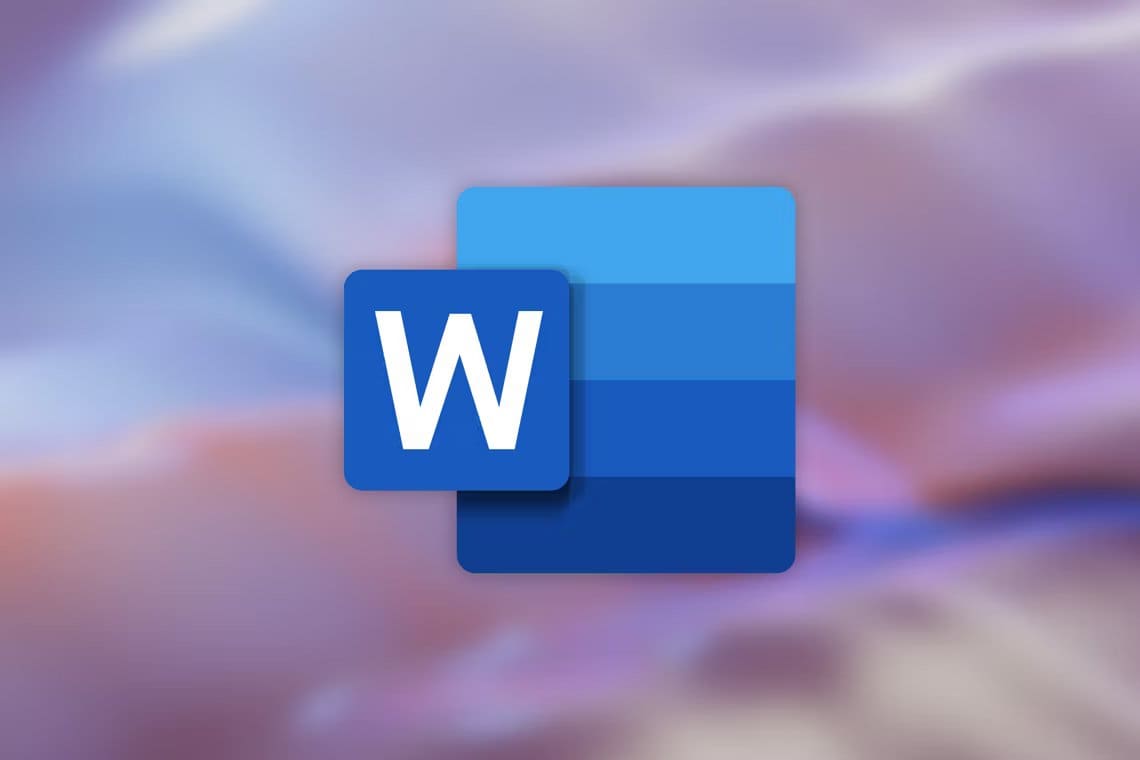على الرغم من أن Instagram يستخدم في المقام الأول لمشاركة الصور ، إلا أن مقاطع الفيديو (وخاصة مقاطع فيديو IGTV) تحظى بشعبية كبيرة بين المستخدمين. في بعض الأحيان ، قد تكون هناك حاجة لتنزيل مقاطع فيديو Instagram (للمشاهدة في وضع عدم الاتصال أو للإشارة فقط) إما على جهاز الكمبيوتر الخاص بك أو على هاتفك الذكي. في هذا المنشور ، دعونا نلقي نظرة على بعض الخيارات لحفظ مقاطع فيديو Instagram بسرعة على أجهزة Windows و iPhone و Android.
كيفية حفظ / تنزيل Instagram الفيديو على Windows
على الرغم من أن Instagram يتيح لك حفظ مقاطع الفيديو الخاصة بك بسهولة ، إلا أنه لا يوفر وسيلة واضحة لحفظ مقاطع الفيديو التي ينشرها الآخرون. ومع ذلك ، إذا كنت ترغب في تنزيل مقاطع فيديو Instagram على جهاز الكمبيوتر الذي يعمل بنظام Windows ، فيمكنك القيام بذلك بسهولة مباشرة من صفحة الويب الخاصة بـ Instagram أو باستخدام مواقع ويب تابعة لجهات خارجية.
الحل 1. حفظ مقاطع فيديو Instagram على Windows (الطريقة المباشرة)
إذا كنت شخصًا لا يرغب في استخدام مواقع ويب تابعة لجهات خارجية لحفظ مقاطع فيديو Instagram ، فيمكنك استخدام هذا الحل المباشر لحفظ مقاطع فيديو Instagram على جهاز كمبيوتر يعمل بنظام Windows.
- افتح أي متصفح ويب على جهاز الكمبيوتر الخاص بك (مثل Chrome / Firefox).
- انتقل إلى الصفحة التي تحتوي على فيديو Instagram الذي يجب تنزيله.
- انقر بزر الماوس الأيمن في أي مكان على الشاشة.
- بعد ذلك ، سيتم عرض قائمة السياق على الشاشة.
- حدد عرض مصدر الصفحة أو اضغط CTRL + U.
- الآن ، سترى نافذة جديدة تعرض رمز HTML لتلك الصفحة.
- فقط اضغط على CTRL + F على لوحة المفاتيح لتشغيل خيار “البحث” في متصفحك.
- ثم أدخل النص “.mp4” (بدون علامتي الاقتباس).
- قد ترى عددًا من النتائج المميزة على شاشتك. انسخ عنوان URL الكامل للنتيجة الأولى التي تبدأ بـ “http” أو “https” حتى علامة اقتباس النهاية.
- بعد ذلك ، افتح علامة تبويب جديدة على متصفحك ، والصق عنوان URL المنسوخ ثم اضغط على Enter.
- الآن ، يجب أن يبدأ تشغيل الفيديو تلقائيًا. انقر بزر الماوس الأيمن في أي مكان على الفيديو وحدد حفظ الفيديو باسم أو اضغط على CTRL + S.
- حدد الموقع على جهاز الكمبيوتر الخاص بك لحفظ الفيديو. إذا كنت ترغب في تغيير اسم الملف ، يمكنك القيام بذلك أيضًا.
هذا هو. باتباع الخطوات المذكورة أعلاه ، يمكنك حفظ أي فيديو Instagram كـ “.mp4” على جهاز الكمبيوتر الخاص بك.
الحل 2. قم بتنزيل مقاطع فيديو Instagram على نظام Windows (Chrome Chrome)
هل تجد أن الطريقة المذكورة أعلاه تستغرق وقتًا طويلاً؟ بعد ذلك ، يمكنك الاستفادة من امتداد chrome الذي يسمى Downloader for Instagram والذي يتيح لك تنزيل صور / فيديوهات Instagram بسرعة على جهاز الكمبيوتر الخاص بك.
- أولاً ، قم بتثبيت Download Chrome Chrome Downloader لـ Instagram
- بعد ذلك ، انتقل إلى صفحة Instagram التي تحتوي على الفيديو الذي ترغب في تنزيله.
- هنا ، سترى زر تنزيل على يسار الفيديو. فقط انقر فوق هذا الزر واختر الموقع لحفظ الفيديو الخاص بك.
- يمكنك استخدام هذا الخيار إذا كنت بحاجة إلى تنزيل العديد من مقاطع الفيديو لأنها أسرع من الطريقة المباشرة باستخدام التعليمات البرمجية المصدر.
الحل 3. حفظ مقاطع فيديو Instagram على Windows (موقع ويب خاص بجهات أخرى)
هل أنت شخص ليس له على الإطلاق الالمام بالتكنولوجيا؟ يمكنك تجربة هذا الخيار. كل ما عليك القيام به هو مجرد نسخ ولصق عنوان URL في DreDown. على الرغم من وجود مجموعة من مواقع الويب التي تسمح لك بحفظ مقاطع فيديو Instagram ، فإن DreDown يعد جيدًا. لأنه ليس فقط مجانيًا ولكنه يدعم أيضًا تنزيل مقاطع الفيديو / الصور من منصات أخرى مثل Facebook و Twitter و YouTube و Twitch و Vimeo والمزيد.
- في المستعرض الخاص بك ، انتقل إلى Instagram وانسخ عنوان URL للصفحة التي تحتوي على الفيديو.
- بعد ذلك ، افتح علامة تبويب جديدة ، وانتقل إلى DreDown وانقر على أيقونة Instagram في الصفحة الرئيسية.
- بعد ذلك ، الصق عنوان URL في المربع المتاح وانقر فوق Dredown.
- هنا ، سترى رابط التنزيل للفيديو. تابع وانقر على الزر الأخضر لحفظ فيديو Instagram على جهاز الكمبيوتر الخاص بك.
أفضل التطبيقات لحفظ مقاطع فيديو Instagram على Android
هل تحتاج إلى تنزيل مقاطع فيديو Instagram على هاتف Android؟ بخلاف الكمبيوتر ، لا يوجد خيار في تطبيق Instagram لتنزيل مقاطع الفيديو على هاتفك. لذلك ، تحتاج إلى الاعتماد على تطبيقات الطرف الثالث لحفظ مقاطع فيديو Instagram على جهاز Android الخاص بك.
عند تنزيل مقاطع الفيديو على جهاز الكمبيوتر الخاص بك ، لن ينفد التخزين ، حيث أن الكثير من محركات الأقراص الصلبة تدعم 1 تيرابايت أو أكثر. ومع ذلك ، عندما يتعلق الأمر بتخزين مقاطع الفيديو على هاتفك الذكي ، فأنت بحاجة إلى التفكير مرتين لأنها قد تشغل التخزين بسرعة. ومع ذلك ، إذا كنت ترغب في حفظ مقاطع فيديو Instagram على جهاز Android ، فيمكنك تجربة التطبيقات أدناه.
Video Downloader for Instagram
باستخدام تطبيق تنزيل Instagram Video ، يمكنك حفظ مقاطع فيديو Instagram بسرعة على جهاز Android. بمجرد نسخ عنوان URL للفيديو ، يمكنك تنزيله على هاتفك الذكي بنقرة واحدة. بالإضافة إلى حفظ مقاطع الفيديو ، يمكنك استخدام Video Downloader لـ Instagram لحفظ صور Instagram أيضًا.
يدعم التطبيق ملفات تعريف Instagram العامة ولا يحتاج إلى أي تسجيل دخول للعمل معه. يحتوي هذا التطبيق على تقييم جيد جدًا يبلغ 4.4 من مستخدمي 100K ، ويمكنك تنزيل Video Downloader لـ Instagram من متجر Google Play.
Easy Downloader لـ Instagram
مع هذا التطبيق ، يمكنك حفظ الصور / الفيديو مباشرة من تطبيق Instagram. فقط قم بتثبيت Easy Downloader لـ Instagram وقم بتشغيله في الخلفية. الآن ، عندما تقوم بتشغيل Instagram وتصادف مقطع فيديو تريد حفظه ، ما عليك سوى النقر على أيقونة ثلاث نقاط وتحديد “نسخ عنوان URL للمشاركة”. بعد ذلك ، سيتم حفظ الصورة / الفيديو الخاص بك في معرض جهازك.
بمجرد الانتهاء من تنزيل مقاطع الفيديو ، اخرج من تطبيق Easy Downloader. دعم التطبيق لحفظ مقاطع الفيديو والصور Instagram مباشرة على بطاقة SD ، ويمكنك تنزيل Easy Downloader لـ Instagram من متجر Google Play.
أفضل التطبيقات لحفظ مقاطع الفيديو على Instagram على iPhone
لأي فئة ، ستجد دائمًا تطبيقات أكثر على متجر Google Play أكثر من متجر تطبيقات iOS ، نظرًا لعملية المراجعة الصارمة من Apple. ومع ذلك ، يمكنك الاستفادة من بعض تطبيقات إعادة النشر على Instagram لتنزيل مقاطع فيديو Instagram على جهاز iPhone / iPad.
Regrammer (iOS)
يتيح لك Regrammer إعادة نشر الصور ومقاطع الفيديو والقصص على Instagram. على الرغم من عدم وجود خيار مباشر لتنزيل مقاطع فيديو Instagram على جهاز iPhone الخاص بك ، فإن قرصًا صغيرًا سيساعدك على القيام بذلك. بعد بدء تشغيل التطبيق ، انسخ عنوان URL للفيديو الذي ترغب في تنزيله وانقر على زر “إعادة النشر” على Instagram
سيعرض Regrammer خيارات المشاركة وحفظ الصورة / الفيديو تلقائيًا في Camera Roll. منذ أن تم حفظ الفيديو على جهاز iPhone الخاص بك ، يمكنك فقط النقر فوق “إلغاء” للخروج من إعادة النشر. تطبيق Regrammer متاح من AppleStore للتنزيل.
InSaver – Repost for Instagram
مع InSaver ، لا يمكنك حفظ مشاركات Instagram المفضلة فحسب ، ولكن يمكنك أيضًا تنزيل مقاطع فيديو Instagram مباشرة إلى قائمة كاميرات iPhone. كل ما عليك هو الحصول على رابط الفيديو الذي ترغب في تنزيله من تطبيق Instagram ولصقه في InSaver.
يمكنك حفظ مقاطع فيديو Instagram المفضلة لديك بسرعة على جهاز iPhone / iPad بنقرة واحدة. العيب الوحيد في الإصدار المجاني هو أنك بحاجة إلى تحمل الإعلانات ، ويمكنك الحصول على InSaver – Repost for Instagram من AppleStore.
بالتأكيد ، قد تساعدك التطبيقات على تنزيل مقاطع فيديو Instagram بسرعة على جهاز iPhone / Android. ومع ذلك ، قد يصل أيضًا إلى ملفك الشخصي في Instagram للقيام بهذه المهمة. وبالتالي؟ إذا كنت تهتم كثيرًا بخصوصيتك ، فمن المستحسن بشدة حفظ مقاطع فيديو Instagram على جهاز الكمبيوتر الخاص بك باستخدام طريقة شفرة المصدر.